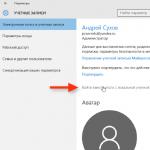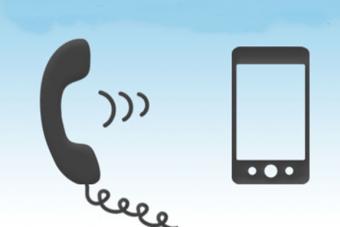До 4 поколения iPhone LED-вспышка на устройствах компании Apple отсутствовала, у желающих была возможность докупить ее в формате отдельного аксессуара. Даже название у него было свое – iFlash.
Потом создатели решили, что это непрактично, потому она перекочевала непосредственно в смартфон. Узнаем, как включить вспышку на 4 Айфоне.
Зачем и как включать вспышку?
Сейчас вспышка имеется у большей части смартфонов, основная задача – улучшать освещение при фотосъемке, но ее можно применять и в других целях. Одна из подобных задач – оповещение пользователя о звонке. Если вы работаете в шумной среде, где услышать рингтон будет проблематично, мерцание укажет на то, что кто-то стремится с вами связаться.
Вспышка включается в несколько шагов.
- Отправляемся в раздел настроек, там выбираем основные
- В этом меню нам важен пункт «универсальный доступ»
- На следующей стадии активируйте LED-вспышку для предупреждений.
Вот и все, теперь при звонках вспышка на устройстве начнет мигать. Она реагирует не только на них, но и на входящие сообщения. Если вы заведете будильник, а смартфон расположите неподалеку от себя, то можете быть разбужены именно мерцанием LED. Есть любопытный момент – мерцать она начнет только в том случае, если смартфон переключен в режим блокировки. В активном состоянии LED-сигнал не загорится.

Отметим, что применение вспышки в этих целях негативно скажется на сроке автономной работы телефона. Если после активации функции выяснится, что смартфон начал работать меньше, чем ранее, то удивляться не следует.
Общая информация об использовании вспышки
Если вы намерены использовать эту часть устройства в более привычном стиле, то сначала научитесь переключать камеры смартфона. У всех современных гаджетов их две, фронтальная предназначена для селфи. iPhone снабжается хорошими камерами, позволяющими делать качественные снимки даже в условиях плохой освещенности, но вспышка предназначена именно для улучшения восприятия устройством. Для ее активации найдите в режиме съемки значок с молнией, расположившийся в верхнем углу экрана.

Есть несколько типов применения вспышки. Если выставлено «Off», то она вообще не работает, «Auto» обозначает действие в автоматическом режиме, когда устройство подстраивается под условия освещенности, а LED загорится только в том случае, если рядом достаточно темно. «On» заставляет LED работать в принудительном режиме, она активируется при каждой фотографии.
Вещь полезная, а если скачать из магазина приложений утилиту, превращающую LED в фонарик, можно использовать смартфон для освещения окружающего пространства. Надеемся, что настройка не вызовет затруднений.
Практически все современные смартфоны и планшеты оснащены светодиодной вспышкой, которая в основном используется при фотографировании и в качестве фонарика. В свою очередь компания Apple нашла ей ещё одно, не менее интересное применение. Начиная с Айфона четвертого поколения, вспышка может выполнять функцию мигалки для визуальной сигнализации звонка.
А нужна ли эта мигалка
Первоначально идея использования светодиода в мерцающем режиме была призвана помочь людям с ограниченными возможностями (со слабым слухом) не пропустить входящие звонки и SMS уведомления. Но со временем ситуация изменилась. Сегодня многие молодые люди преднамеренно включают мигалку, стремясь, таким образом, привлечь внимание окружающих к своему модному гаджету. Однако такой способ не всегда имеет положительный эффект. Некоторые люди могут раздражительно воспринимать подобное мерцание, особенно в тёмное время суток.
Светодиодная мигалка способна помочь девушкам быстро отыскать Айфон в сумке среди множества разных аксессуаров. Также стоит отметить, что мерцание распространяется и на будильник. Это означает, что в момент срабатывания будильника помимо мелодии в комнате будут видны частые вспышки светодиода при условии, что iPhone лежит экраном вниз. Чтобы определиться, есть ли польза от мигалки для Вас, стоит включить её на несколько дней на своём Айфоне. Но имейте в виду, что это ускорит разряд аккумулятора.
Так как включить мигание вспышки?
Процедура включения светодиодной мигалки предельно проста и выполняется всего за пару минут. Для этого нужно войти в раздел «Настройки» и отыскать строку с названием «Основные». Затем коснуться указанной строки, после чего на экране появится перечень с множеством подпунктов.  Среди них следует отыскать и нажать на пункт «Универсальный доступ».
Среди них следует отыскать и нажать на пункт «Универсальный доступ».  Перелистывая пункты вновь открывшегося раздела, нужно найти и выбрать строку с названием «Вспышка предупреждений».
Перелистывая пункты вновь открывшегося раздела, нужно найти и выбрать строку с названием «Вспышка предупреждений».  После её активации все поступающие на iPhone вызовы и сообщения будут сопровождаться мелодией с ярким оптическим эффектом.
После её активации все поступающие на iPhone вызовы и сообщения будут сопровождаться мелодией с ярким оптическим эффектом.
Разработчики iPhone под управлением iOS 10 дополнительно оснастили его ещё одной опцией – «Вспышка в бесшумном режиме», которая также находится в меню «Универсальный доступ». Чтобы включить её, пользователю необходимо выполнить два действия:
- движением пальца по экрану включить расположенный рядом с названием опции переключатель;
- переключатель, расположенный в торце телефона перевести в положение «Бесшумно», при котором станет видна его оранжевая часть.
После проведенных данных действий при каждом входящем звонке или SMS смартфон будет вибрировать и ярко мигать светодиодом.
Иногда владельцы iPhone жалуются на то, что сразу после включения опции мигалка почему-то не работает. В таком случае следует перезагрузить устройство и попробовать ещё раз принять вызов. При этом нужно иметь в виду следующий нюанс. Периодическое мигание iPhone возможно только при условии, когда его экран отключен. Если устройство не находится в ждущем режиме (экран активен), то светодиод не замигает.
Как отключить
Отключение светодиодной мигалки на Айфоне выполняется по тому же принципу, что и включение. Чтобы отключить вспышку во время входящих SMS и вызовов следует повторно зайти в меню «Универсальный доступ» и передвинуть переключатель на экране в неактивное положение.
Кстати, включить функцию мерцания светодиода во время входящих вызовов могут не только владельцы iPhone версии выше iOS 5. Доступ к ней есть и в некоторых других смартфонах. В частности активация мигалки по умолчанию доступна в устройствах прошивкой MIUI, а на смартфон с ОС Android придётся установить приложение Flash On Call.
Читайте так же
Карманный фонарик – одно из устройств, которое можно заменить с помощью iPhone. Ведь в данный смартфон встроена достаточно яркая вспышка и ее можно включить в любой момент. При этом вам даже не обязательно устанавливать дополнительные приложения.
В данной статье мы расскажем о том, как включить фонарик на iPhone. Статья будет полезна пользователям iPhone 4, 4s, 5, 5s, 5c, 6, 6s и 7.
Как включить фонарик с помощью Пункта управления
Начиная с седьмой версии в операционной системе iOS присутствует элемент интерфейса, который называется «Пункт управления». С его помощью можно быстро включить или выключить самые востребованные функции. Например, через «Пункт управления» можно включить беззвучный режим, режим «В самолете», беспроводную связь Wi-Fi или Bluetooth.
Среди прочего в «Пункте управления» есть возможность включить или выключить фонарик. Делается это очень просто. Для начала вам нужно открыть «Пункт управления» с помощью свайпа от нижнего края Айфона вверх. После того, как откроете «Пункт управления», просто нажмите на иконку фонарика, и он сразу включится.
Если у вас iPhone 6s или более новая модель Айфона, то при включении фонарика вы можете использовать функцию 3D Touch. Для этого просто с усилием нажмите на иконку фонарика в «Пункте управления».

После этого откроется меню с дополнительными возможностями. С помощью этого меню вы сможете выбрать режим работы фонарика. Доступны три режима: слабый свет, средний свет и яркий свет.
Обратите внимание, для того чтобы выключить фонарик, нужно еще раз зайти в «Пункт управления» и снова нажать на кнопку с иконкой фонарика. Если этого не сделать, то фонарик будет продолжать светиться даже при заблокированном экране. Если забыть о Айфоне при включенном фонарике, то он будет светить, пока не разрядится батарея.
Как включить фонарик при помощи сторонних приложений
Также вы можете включить фонарик с помощью сторонних приложений. Для того чтобы найти приложения для работы с фонариком откройте AppStore и введите в поиск «Flashlight».
Установка специального приложения позволяет не открывать «Пункт управления», вместо этого для включения фонарика достаточно нажать на иконку приложения на рабочем столе. Если нужно часто пользоваться фонариком, то это может сэкономить вам немного времени.

Кроме этого приложения позволяют использовать фонарик не стандартными способами. Например, с помощью приложений можно настроить фонарик на мигание с определенно частотой.
Как включить фонарик при звонке
Также вы можете включить фонарик на Айфоне при звонке. Данная функция разработана для помощи людям с ограниченными возможностями, но она может быть полезна и обычным пользователем. Если фонарик будет включаться при каждом звонке, то вероятность пропустить звонок в шумном помещении будет ниже.
Для того чтобы включить эту функцию откройте настройки Айфона и перейдите в раздел «Основные – Универсальный доступ». В данном разделе настроек нужно включить функцию «LED-вспышка для предупреждений».

После включения данной функции все входящие звонки при заблокированном экране будут сопровождаться включением фонарика. Если же во время входящего звонка экран будет работать, то фонарик не включится.
Камеры современных смартфонов-флагманов прокачаны по максимуму и, конечно, они имеют вспышки. iPhone, само собой, не исключение. Правда, справедливости ради, стоит заметить, что спасительный для ночной съемки «огонек» впервые появился на айфоне 4S, а вот к iPhone 4 его можно было только докупить отдельно — мини-гаджет назывался iFlash, вставлялся в разъем для зарядного кабеля и серьезно поднимал качество снимков, сделанных в условиях недостаточной освещенности.
Впрочем, эти «темные» времена уже позади, в настоящий момент вспышка — неотъемлемая часть в iPhone. И примечательно, что сегодня она может не только играть роль главного «друга» ночных снимков, но также «легким движением руки» превращаться в мощный и очень удобный фонарик, а, кроме того, использоваться в качестве индикатора различных событий — входящих вызовов, сообщений, будильника. Последняя опция особенно удобна для слабослышащих людей, которые могут не расслышать мелодию, но вспышку на айфоне при звонке увидят.
Впрочем, активируют эту функцию не только пользователи с проблемами слуха. Многим мигающий при вызове девайс чисто визуально приятен. Что ж, и для тех, для кого вспышка при звонке — необходимость в виду плохого слуха, и для тех, кому мигание гаджета доставляет эстетическое удовольствие, расскажем, как сделать данную опцию активной.
Как включить вспышку при звонке на iPhone 5, 5S, 6, 6S и 7?
Стоит сказать, что вспышка на звонок включается очень просто — делается это буквально в пару шагов. Приведенная ниже инструкция актуальна для моделей смартфона 5, 5S, 6, 6S и 7 (а также версий Plus 6-ок и 7-ок), работающих на версии платформы iOS.10 и выше:

Вот видите, ответ на вопрос как поставить «фонарик» на звонок iPhone очень прост. Выключить его, конечно, тоже легко — просто переведите указанные в инструкции ползунки (в зависимости от того, какой был активирован) из включенного состояния в отключенное.
Как включить вспышку при звонке на iPhone 4S?
Откровенно говоря, инструкция как сделать айфон 4S красиво мерцающим при звонке будет практически идентичной предыдущей, однако мы должны указать, каковы же различия и в чем их причина.
Дело в том, что iPhone 4S поддерживает обновления iOS до версии 9.3.5, а опция мигания в бесшумном режиме появилась только в iOS 10. Впрочем, если у вас iPhone 5S или iPhone 6, или любая другая модель, не обновленная до iOS 10, мерцание вспышки будет настраиваться по следующей инструкции:

Как видите, в более ранних версиях iOS, опция «Вспышка предупреждений» представляет одну строчку, в тот момент, когда начиная с 10-ки, она превратилась в раздел, который открывается в отдельном окне, пусть в нем и всего два настраиваемых параметра.
Как включить вспышку на Айфоне при звонке на 6 / 6s и любых других моделях под управлением iOS? Инструкция очень простая и позволит Вам даже при отключенном звуке не пропустить важные уведомления на телефоне. Сейчас рассмотрим несколько возможных вариантов.
Как на Айфоне включить вспышку, когда звонят
Наверняка Вы видели подобное у своих друзей, знакомых, и тоже захотели активировать на своем смартфоне такой эффект.
К слову, я только недавно узнал о существовании подобного. Видимо, потому что пользовался преимущественно устройствами на Android.
Так вот, что нужно делать?
- Берем в руки iPhone, разблокируем его и переходим в настройки:

- Открываем раздел «Основные», чтобы добраться до нужных опций:

- Теперь внимание! Многие даже представить не могли, что необходимые манипуляции следует проводить именно в этой секции – «Универсальный доступ» (аналог «Специальных возможностей» на Андроиде). Здесь располагается множество параметров, которые помогают людям с ограниченными способностями. Поэтому, будет полезно узнать, как включить вспышку на iPhone при звонке для глухонемых, а не только забавы ради.

- Находим секцию с названием «Слух» и переходим к пункту «Вспышка предупреждений». Задействуем единственный переключатель, после чего появляется еще один – позволяющий отключить «визуальные эффекты» при беззвучном режиме:

Вот и всё! Можете проверять, попросив кого-то набрать Вас или же отправить SMS. Главное, чтобы при этом телефон лежал экраном вниз. И не забывайте предупреждать своих близких о возможных ярких бликах, чтобы случайно не напугать их в тёмное время суток.
Видео
Теперь Вы знаете, как включить вспышку при звонке на Айфоне 5, при уведомлении, независимо от модели гаджета Apple.